全能款笔记本电脑二手价格是多少?
12
2025-04-02
在日常使用笔记本电脑时,更改桌面背景图片是一种快速个性化电脑环境的方法。通过更换背景,不仅可以改善视觉体验,还可以提高工作效率。在这个全面指南中,我们将详细介绍如何在不同操作系统上更改笔记本电脑的背景图片,包括Windows和macOS系统的详细步骤。让您的电脑界面焕然一新。
在更换背景图片之前,理解选择合适背景的重要性是关键。一个合适的背景图片不仅能象征个人品味,而且可以帮助减少视觉疲劳,特别是在长时间对着电脑屏幕工作或学习时。区分不同工作环境使用不同背景图片也是提高工作效率的一个小技巧。请记住,在选择背景图片时,最好选择清晰度高、颜色柔和且不会分散注意力的图片。

步骤一:进入个性化设置
1.点击屏幕右键,选择“个性化”,或者在左下角的搜索框中输入“个性化”并打开。
2.在个性化设置栏中,找到并点击“背景”。
3.此时会展示当前已有的背景图片选项,可以浏览预设的图片集。
步骤二:选择背景图片
1.在背景选项之下,可以挑选“图片”、“幻灯片放映”或“纯色”等不同类别。
2.如果选择“图片”,点击“浏览”按钮来选择你电脑中的图片文件夹。
3.选择你想要作为背景的图片,点击“选择图片”按钮。
步骤三:设置图片填充模式
1.除了简单选择图片之外,还可以设置图片的填充模式,如填充、平铺或拉伸。
2.这些选项根据个人喜好和图片尺寸进行选择,以达到最佳视觉效果。
步骤四:完成背景设置
1.完成背景图片的选择和设置后,点击屏幕右上角的“保存更改”按钮。
2.屏幕将立即更新为新选定的背景图片。

步骤一:进入桌面与屏幕保护程序设置
1.点击屏幕左上角的苹果菜单标志,选择“系统偏好设置”。
2.在系统偏好设置中找到“桌面与屏幕保护程序”。
步骤二:选择与设置背景图片
1.在弹出的界面中,切换到“桌面”标签版。
2.在图片选择区域,浏览并选择“Apple”“Flickr”或者“个人收藏”的图片集。
3.如果想要自己设定图片,点击右下角的“+”来添加新的图片文件夹。
步骤三:调整背景显示方式
1.同样地,可以根据个人需求调整背景图片的显示方式,比如“填充”、“平铺”、“居中”等。
2.根据背景图片的尺寸和您的显示偏好,调整滑动条来选择最佳显示效果。
步骤四:完成背景设置
1.点击屏幕右下角的“完成”按钮保存更改。
2.你的Mac桌面背景将会更新为选定的图片。
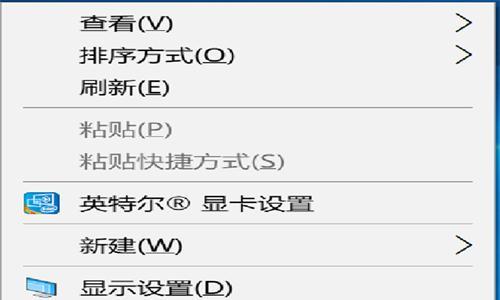
Windows系统
问:更换桌面背景后图片显示不全怎么办?
答:这通常是因为背景图片的尺寸和分辨率与屏幕不匹配导致的。你可以尝试使用“填充”或“拉伸”选项来适应屏幕,或者选择已经制作好的、适配不同屏幕宽高比的背景图片。
macOS系统
问:如何将多张图片设置为桌面背景?
答:在macOS中,你可以通过添加多个图片文件夹来实现一张图片接着一张自动更换的效果。只需在添加图片到个人收藏时,选择多个文件夹,系统将自动按顺序切换显示。
通过以上步骤,无论你是Windows系统还是macOS系统的用户,都可以轻松实现笔记本电脑背景的个性化定制。记住,背景图片的选择和设置不仅仅是一个简单的美化过程,更是一种个性化和效率的体现。希望这篇指南能够帮助你充分展现个人特色,提升使用体验。
版权声明:本文内容由互联网用户自发贡献,该文观点仅代表作者本人。本站仅提供信息存储空间服务,不拥有所有权,不承担相关法律责任。如发现本站有涉嫌抄袭侵权/违法违规的内容, 请发送邮件至 3561739510@qq.com 举报,一经查实,本站将立刻删除。